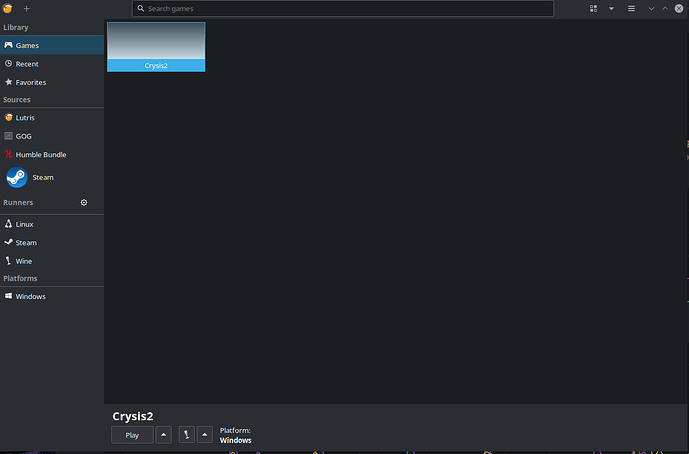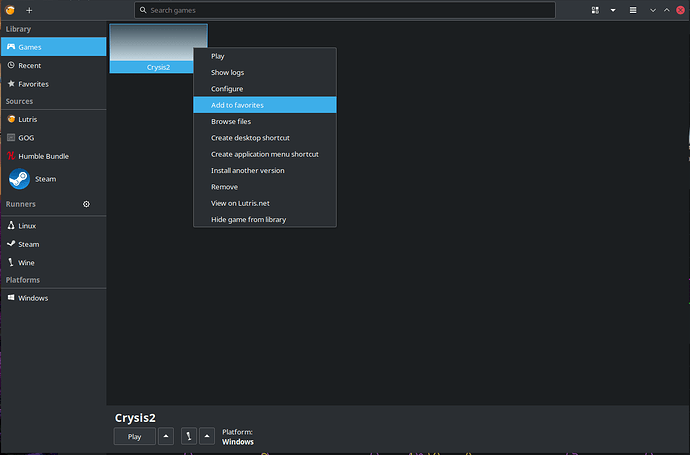Eu não consegui achar nenhum tópico aqui no fórum com uma explicação minimamente clara de como instalar e jogar um jogo ou aplicativo qualquer com o Lutris (+Proton), então ai vai breve tutorial com os passos mais importantes. Sugestões e correções são muito bem vindas!
Primeiramente, é importante destacar a diferença entre instalar usando o Lutris e instalar diretamente no Wine. Ao executar um instalador com o Wine, sem nenhum parâmetro, os arquivos são instalados no prefixo padrão do Wine o qual é configurado para rodar com certas configurações. Após instalar vários programas e algum deles precisar de uma configuração específica será muito difícil de alterar isso sem afetar os demais programas instalados. Por outro lado, o Lutris permite definir o prefixo do Wine para cada programa e modificar facilmente as configurações de cada um, o que torna tudo muito mais organizado.
O único pré-requisito é ter o Lutris instalado. Não é necessário ter a última versão do Wine instalado, uma vez que é possível usar as versões criadas pelo Lutris e o próprio Proton como alternativas. Também é recomendado verificar se as bibliotecas Mesa, Vulkan e os drivers de vídeo estão corretamente instalados, especialmente para rodar jogos.
Observações:
- Esse tutorial não é uma garantia de que o aplicativo/jogo irá funcionar 100%, sendo apenas uma explicação dos passos da instalação.
- Eu vou usar como exemplo o aplicativo “Silhouette Studio”, pois ele é free e exige algumas configurações que são legais de mostrar, mas o tutorial deve funcionar para qualquer programa.
- Neste tutorial eu vou explicar como um jogo/aplicativo que não esteja na base de dados do Lutris. Caso seja um jogo mais popular ou que tenha sido comprado na GOG ou na HumbleBundle eu recomendo ver apenas o passo 0.
- Esses são os passos básicos para instalar e executar o programa. Depois é possível criar atalhos para executar o programa, otimizar as opções de execução do Wine/Proton como o DXVK, VKD3D e Esync, instalar o DirectX, instalar e usar outros “runners”, …
0. Importar um jogo do GOG, HumbleBundle e outros:
Antes de seguir o tutorial, caso seja um jogo popular ou que tenha sido comprado na GOG, HumbleBundle ou afins é mais recomendado importá-lo para o Lutris usando a opção Import Games e/ou procurar no banco de dados da Lutris.
-
Para importar um jogo, clique no botão “+” e depois em “Import Games”.
-
Selecione a loja, clique em “Connect your account” e faça o login.
-
Depois selecione os jogos que quer adicionar à sua biblioteca do Lutris e clique em “Import Games”.
-
Clique duas vezes no jogo que quer instalar - ou clique com o botão direito e depois em “Install” -, no painel inicial do Lutris, clique em “Install” na opção de instalação que preferir e siga os passos do instalador.
-
Caso o jogo não tenha sido comprado na GOG ou na HumbleBundle, entre no site da Lutris e procure pelo jogo. Se ele existir no banco de dados, basta clicar no botão “Install” na opção de instalação que preferir que o Lutris irá abrir automaticamente. Depois é só seguir os mesmos passos já explicados.
1. Adicionar e instalar manualmente um jogo/aplicativo no Lutris:
-
Clique no botão “+” e depois em “Add Game”.
-
Configure as informações básicas do jogo/aplicativo e depois clique em “Save” para salvar as configurações e adicionar o programa à biblioteca do Lutris:
-
Na aba “Game info”:
- “Name” = Nome do jogo
- “Runner” = Selecione “Wine”
-
Na aba “Game options”:
- “Wine prefix” = Diretório onde o jogo será instalado. Recomendo
${HOME}/.games/nome_do_programa_em_minusculo
- “Wine prefix” = Diretório onde o jogo será instalado. Recomendo
-
Na aba “Runner options”:
- “Wine version” = Pode deixar o Wine padrão, selecionar as verões do Lutris ou o Proton. (Isso pode ser configurado depois).
- “Enable DXVK” = Habilita ou não o DXVK. Na maioria dos casos, especialmente para jogos, recomendo deixar habilitado. Porém, para alguns programas (como é o caso do Silhouette) isso pode causar alguns bugs, e nesse caso deve-se desabilitar essa opção.
-
Executar o instalador do aplicativo/jogo:
Selecione o aplicativo/jogo no menu principal do Lutris e clique em “Run EXE inside wine prefix”, no menu da direita ou no menu que aparece ao clicar com o botão direito do mouse sobre o ícone do aplicativo/jogo. Depois selecione o arquivo de instalação e siga os passos de instalação, da mesma forma que é feito no Windows. Obs.: O instalador pode demorar um pouco para aparecer pois antes de executá-lo o Lutris irá configurar o prefixo do Wine. -
Configurar o executável do jogo:
Selecione o aplicativo/jogo no menu principal do Lutris, clique no ícone da engrenagem (abaixo de “Play”) no menu da direita ou clique em “Configure” no menu que aparece ao clicar com o botão direito sobre o ícone do aplicativo/jogo. Depois entre na aba “Game options”, clique no botão “Browse” da opção “Executable” e selecione o executável do jogo, depois clique em “Save” para salvar as configurações".
-
Seguindo as opções recomendadas esse arquivo estará dentro de algum diretório em:
${HOME}/Games/nome_do_programa_em_minusculo/drive_c.
Esse diretório “drive_c” nada mais é que o discoC:\do Windows, dentro do prefixo do Wine. Então, se durante a instalação do jogo o diretório de instalação forC:\Arquivos de Programas\Exemplo\", o executável estará em${HOME}/.games/nome_do_programa_em_minusculo/drive_c/Program Files/Exemplo. -
Ex.: Para o aplicativo do exemplo o executável é:
/home/bruno/.games/silhouette-studio/drive_c/Program Files/Silhouette America/Silhouette Studio/Silhouette Studio.exe
- Agora basta clicar duas vezes sobre o ícone do jogo/aplicativo no painel inicial do Lutris para abrir o programa.
2. Configurar o Wine e usar o WineTricks para instalar fontes e bibliotecas.
Alguns programas podem exigir a instalação de algumas fontes e bibliotecas para funcionarem corretamente. Por exemplo, ao procurar por “Silhouette” no site WineHQ e verificar os relatos de outros usuários percebe-se que é recomendado instalar todas as fontes do Windows e as bibliotecas: vcrun6, d3dx11_43, dotnet462 e vcrun2017. Para isso, deve-se usar o WineTricks:
-
Clique em “WineTricks” no menu da direita ou no menu que aparece ao clicar com o botão direito sobre o ícone do programa, e depois selecione “Select the default wineprefix” e clique em “OK”. Depois siga os passos 2 e 3 para instalar as fontes e as bibliotecas, respectivamente.
-
Para instalar fontes no prefixo do programa, selecione a opção “Install a font” e clique em “OK”. Depois selecione as fontes, ou a opção “corefonts” para instalar todas as fontes da Microsoft, e clique em “OK”.
Obs.: Nos meus testes a opção “allfonts” não deu certo. Recomendo instalar apenas as fontes da Microsoft. -
Para instalar bibliotecas no prefixo do programa, selecione a opção “Install a Windows DLL or component” e clique em “OK”. Depois selecione as opções desejadas e clique em “OK”.
-
Observações:
-
Essas instalações podem demorar um pouco e normalmente não aparece nenhuma indicação de progresso, pois o WineTricks por padrão esconde as janelas de instalação. Uma dica para saber se a instalação já acabou é usar o “Monitor do Sistema” para verificar se os processos do WineTricks ainda estão sendo executados. Para isso basta abrir o Monitor do Sistema e procurar por “wine” que aparecerá uma lista de processos ativos. Espere até todos sumirem para então abrir o programa. Tenha paciência, pois pode demorar alguns bons minutos!
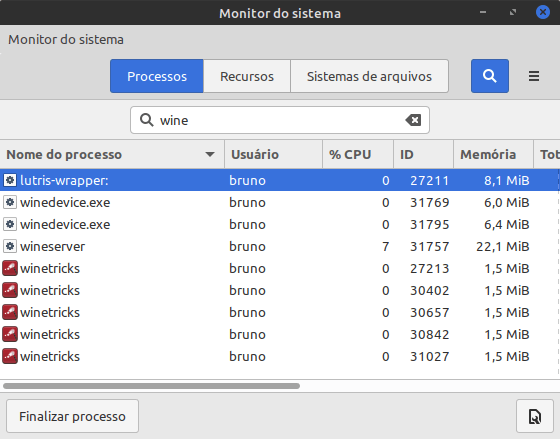
-
Outra dica é desabilitar as instalações silenciosas. Para isso, selecione a opção “Disable silence install”, no primeiro painel do WineTricks, e depois clique em “OK”. Ao fazer isso as janelas de instalações vão aparecer e com isso fica mais fácil de verificar se algum erro está acontecendo e/ou acompanhar o progresso das instalações mais detalhadamente.
-
Além disso, não é necessário instalar tudo de uma só vez. Para instalar novos componentes basta refazer os passos explicados.
-
- Por fim, também é possível configurar mais algumas coisas pelo painel de controle do Wine, que pode ser acessado clicando em “Wine Configuration” no menu da direita ou no menu que aparece ao clicar com o botão direito sobre o ícone do programa. Isso pode servir, por exemplo, para mudar a versão do Windows usado para executar o programa.
4. Instalar o Proton e usá-lo no Lutris:
-
Instalar o Steam:
No Ubuntu e derivados basta instalar o pacote “steam-installer” pela loja de aplicativos ou pelo terminal (comando abaixo). Também dá pra baixar o “.deb” pelo site e instalar, mas eu não recomendo fazer isso pois tem outras dependências que são importantes e que podem não ser instaladas no processo.
$ sudo apt install steam-installer -
Instalar o Proton dentro do Steam:
Abra o Steam, entre no painel “Biblioteca” e selecione a opção “Ferramentas” (no menu que fica em cima da lista de jogos) para mostrar as ferramentas disponíveis. Depois procure e instaleProton 5eSteamworks Common Redistributables:
- Obs.: Caso o Proton não apareça como uma opção de “runner”, no Lutris, tente fechar e abrir o Lutris, reiniciar a sessão do usuário ou até mesmo reiniciar o Pc. Para mim demorou um pouco, mas uma hora foi.
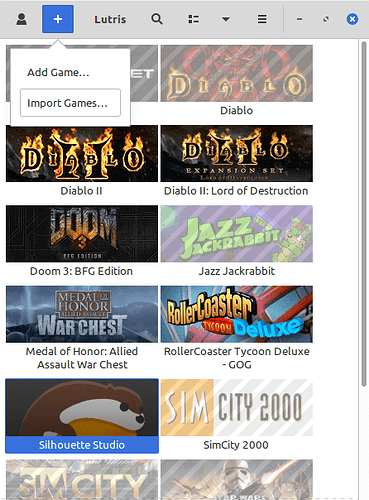
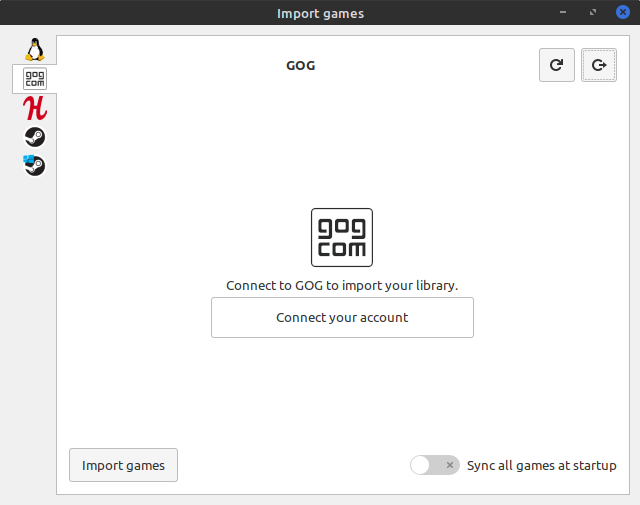
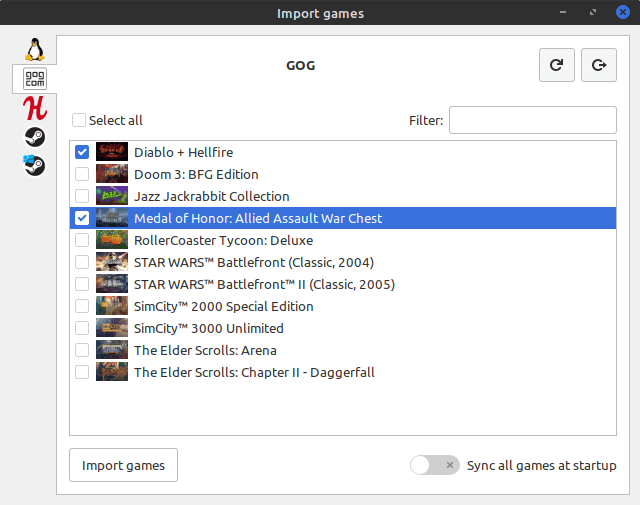
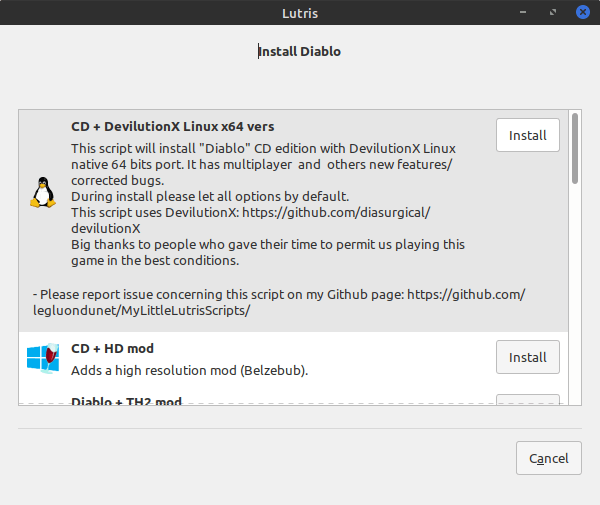
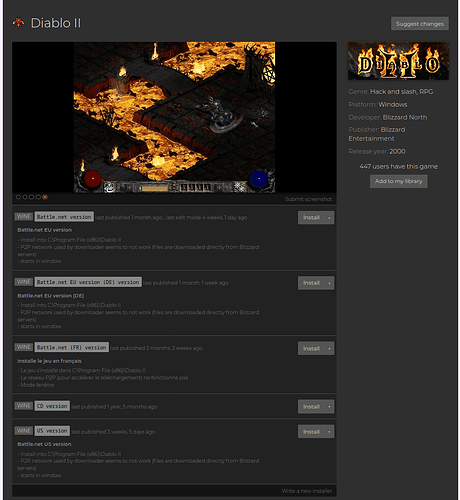
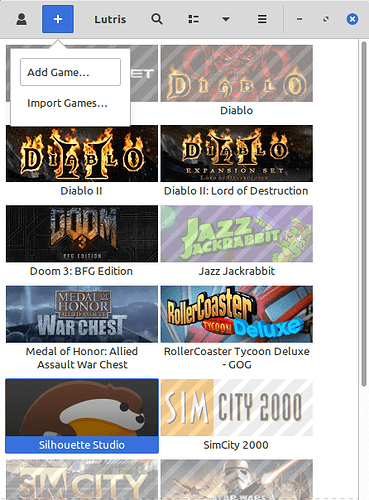
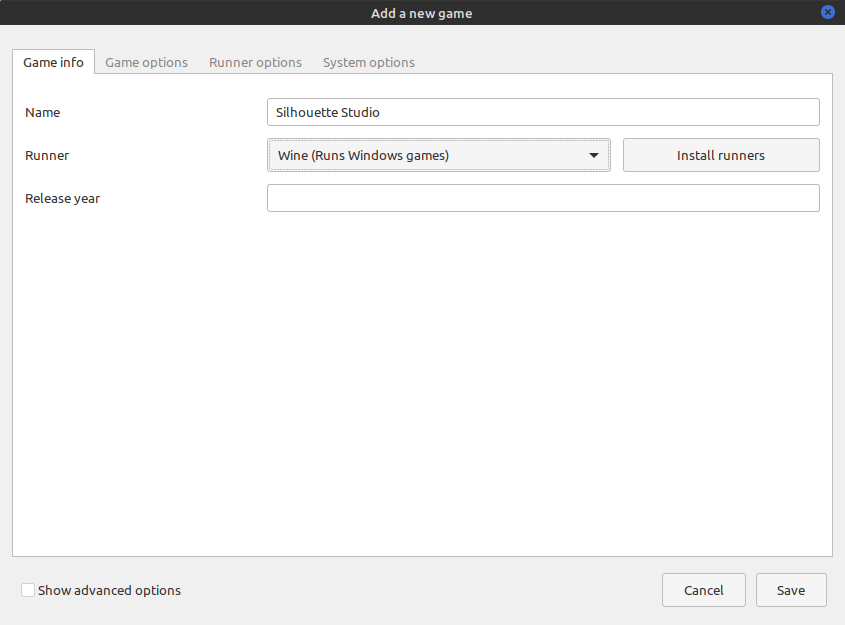
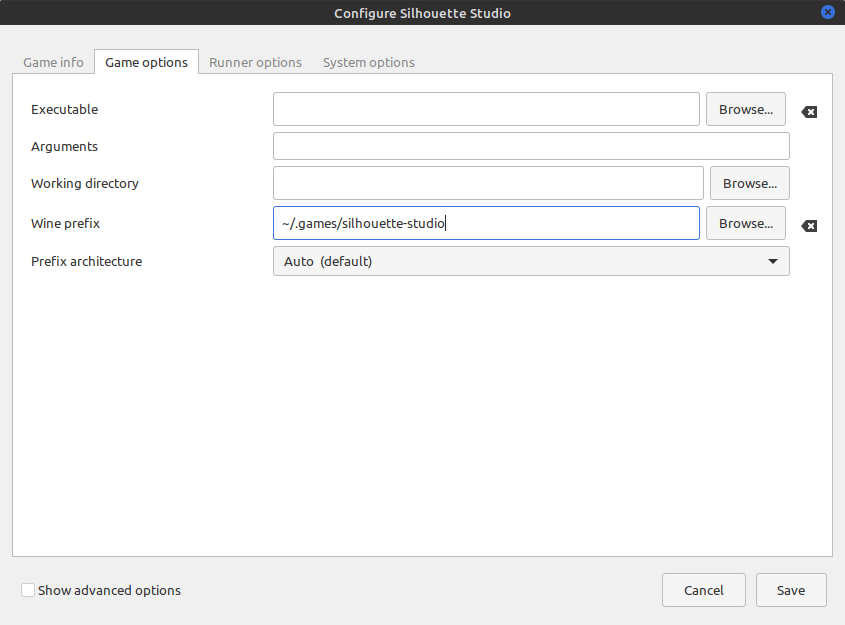

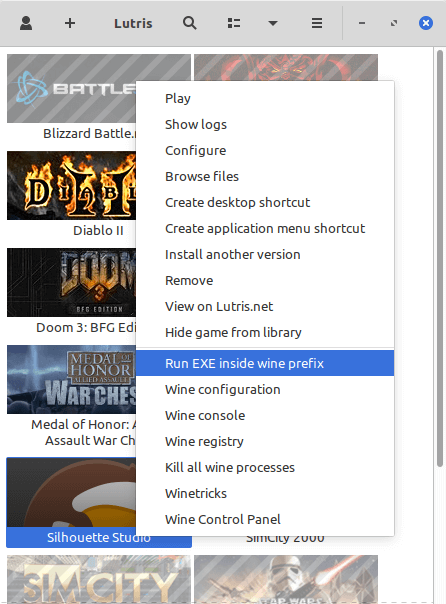
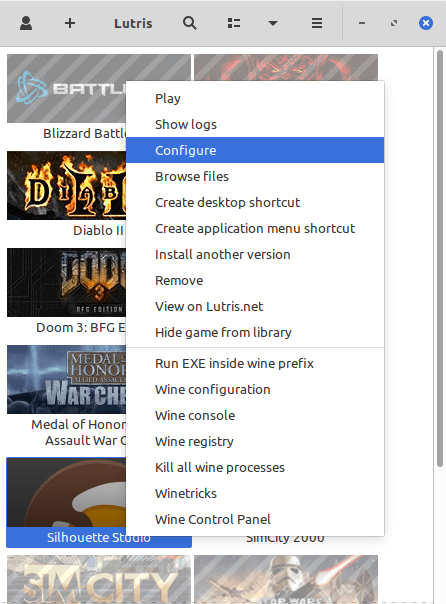

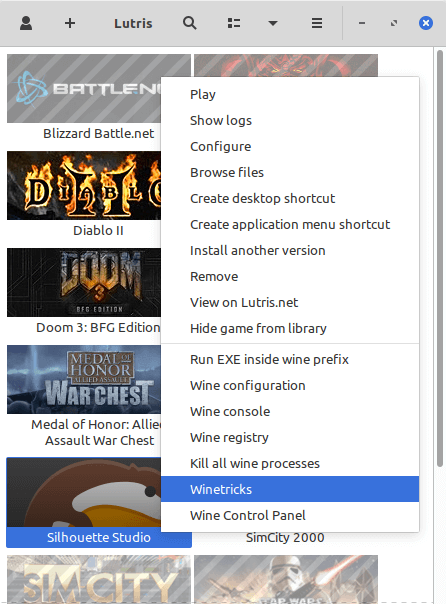
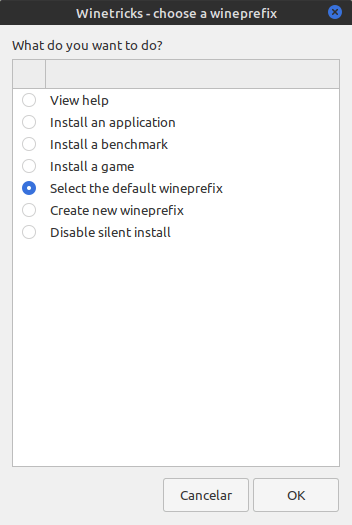
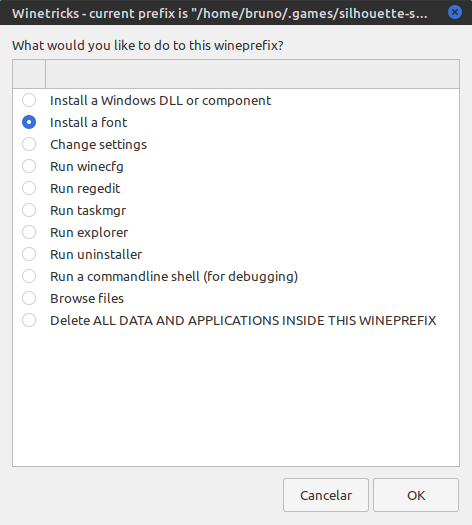
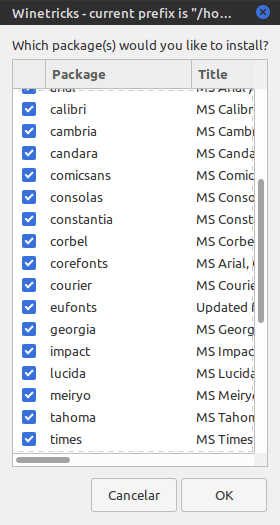
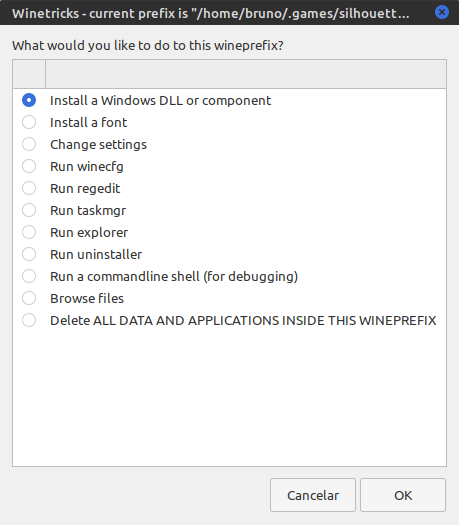
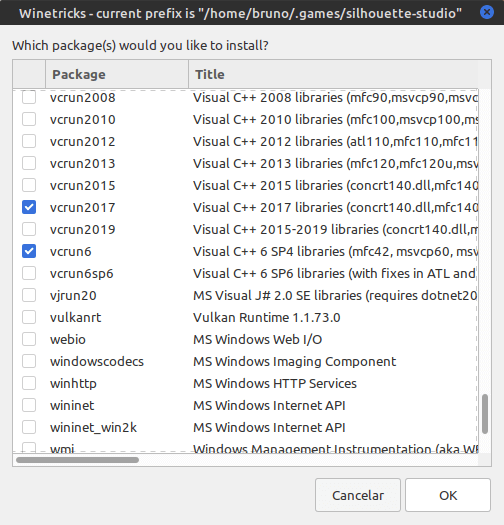
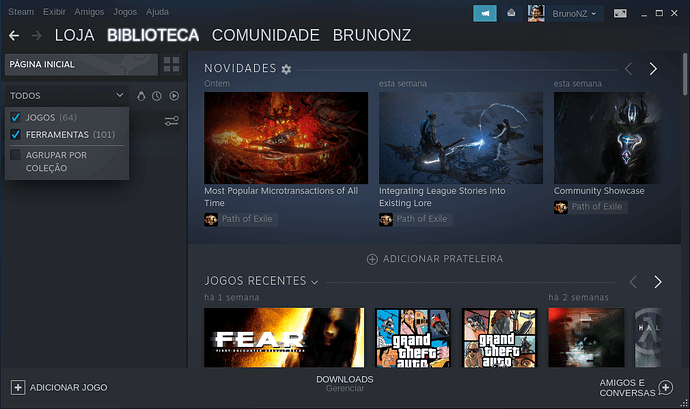
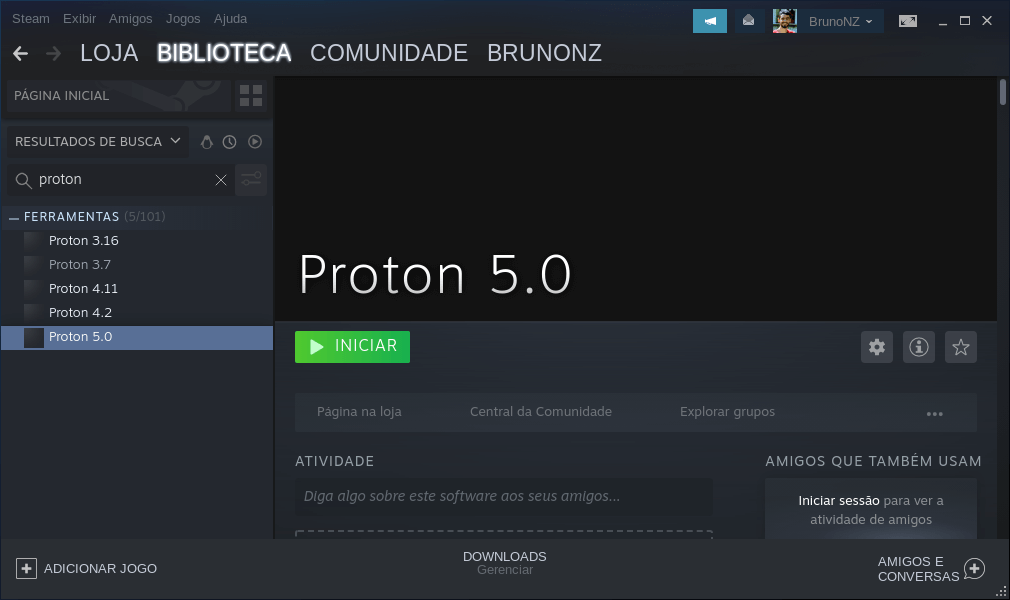
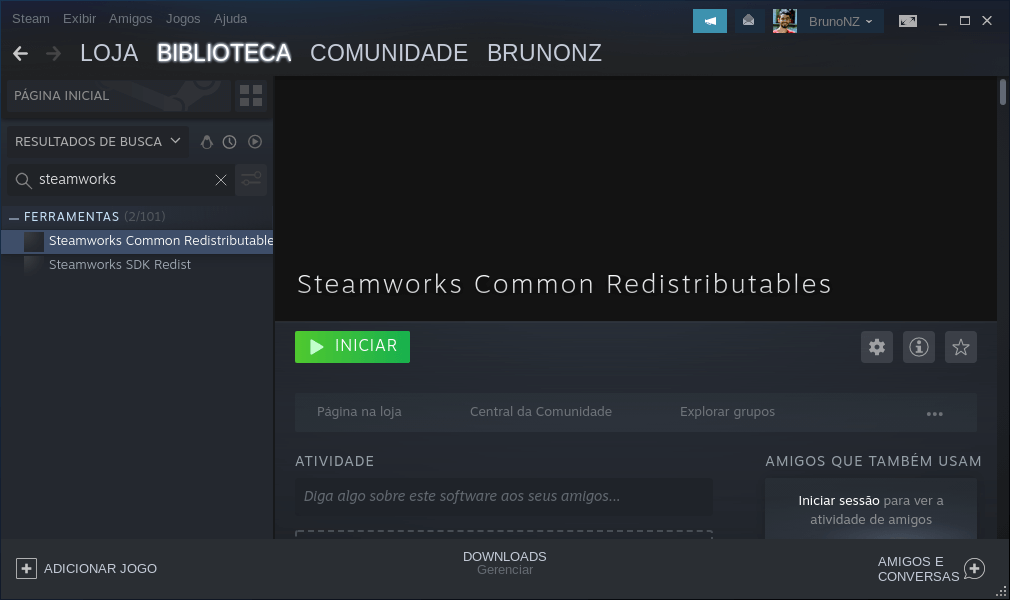

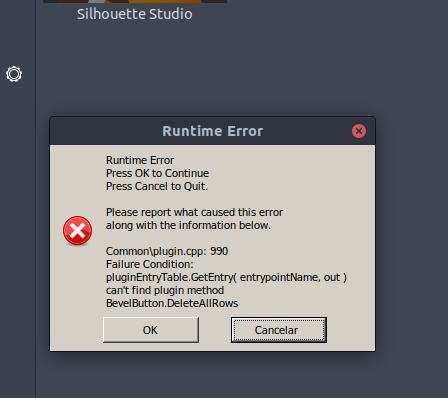
 É animador ver pessoas tão bondosas criarem esse tipo de tópico que com certeza deve dar um trabalhão para serem feitos! Isso está me ajudando e me ajudará novamente no futuro (estava enfurecido por não conseguir fazer uma coisa por aqui e teu tópico caiu como uma luva, apesar da demora em tê-lo achado,
É animador ver pessoas tão bondosas criarem esse tipo de tópico que com certeza deve dar um trabalhão para serem feitos! Isso está me ajudando e me ajudará novamente no futuro (estava enfurecido por não conseguir fazer uma coisa por aqui e teu tópico caiu como uma luva, apesar da demora em tê-lo achado,  ).
).